- Accueil
- Workspace
- Guides utilisateurs
- Module Projets
- Suivre des temps de travail
Suivre des temps de travail
Indépendamment de la méthode de facturation que vous utilisez (par heure ou par projet) le suivi du temps est une grande possibilité d'évaluer la productivité de votre équipe et de chaque membre et apporter les corrections nécessaires pour obtenir le meilleur résultat.
Cet article va vous montrer comment effectuer le suivi du temps et gérer votre feuille de temps en utilisant la fonction de Suivi du temps disponible dans Projets.
Accéder à Projets
Accédez à votre portail et cliquez sur le lien Projets.
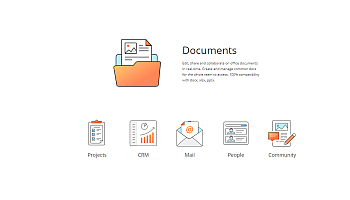
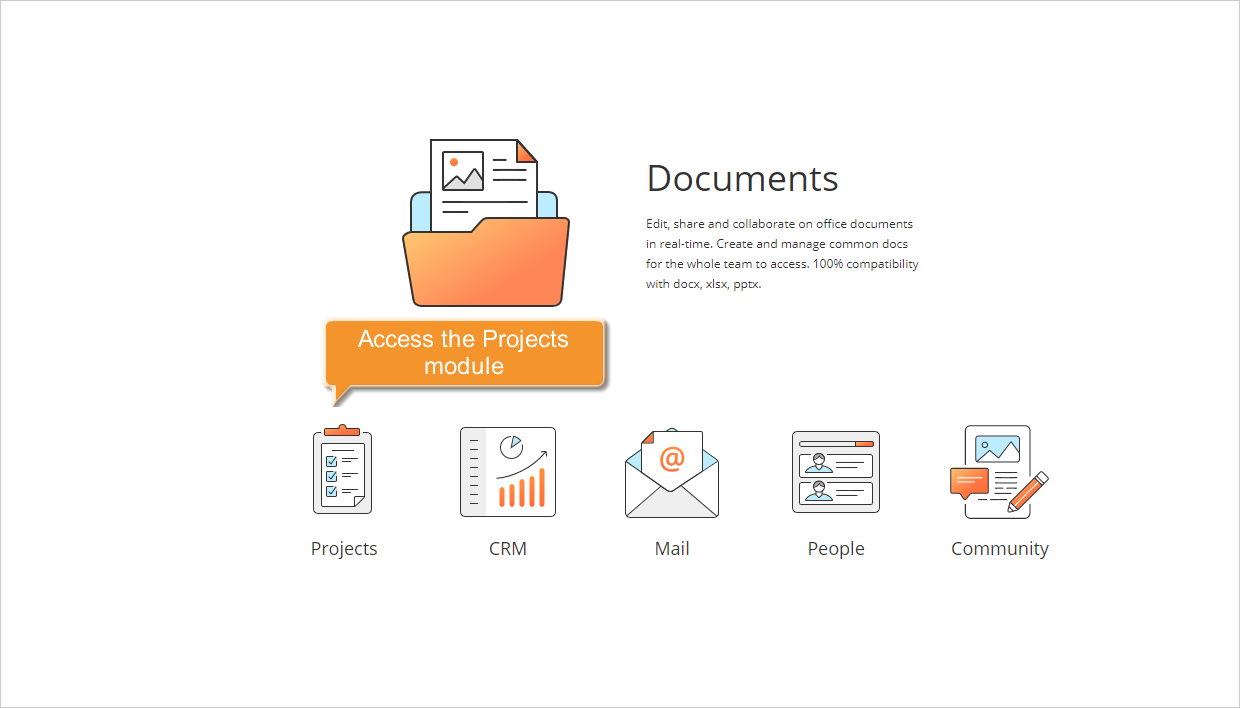
Si vous êtes déjà connecté et utilisez le portail depuis un certain temps, pour accéder au module Projets depuis n'importe quelle page du portail, utilisez la liste déroulante dans le coin supérieur gauche de la page et sélectionnez l'option correspondante.
Obtenir un aperçu complet de l'utilisation du temps
Cliquez sur le lien Suivi du temps sur le panneau latéral gauche. La liste complète des heures passées sur vos projets s'affichera.
Pour voir le temps total passé sur la réalisation d'une tâche, d'un certain jalon, etc. ou tout simplement pour faciliter le processus de suivi, utilisez le Filtre disponible en haut de la page. Cliquez sur le bouton ![]() et sélectionnez l'une des options:
et sélectionnez l'une des options:
utilisez la liste PROJET pour afficher les heures passées sur vos projets ou les projets auxquels vous ne participez pas, ou les projets avec/sans un tag spécifié,
utilisez la liste JALONS pour afficher les heures passées sur les tâches assignées au jalon spécifié,
utilisez la liste RESPONSABLE pour afficher les heures passées sur les tâches assignées à vous, à un utilisateur particulier ou un groupe,
utilisez la liste STATUT pour afficher les heures déjà facturées, les heures qui ne sont pas encore facturées, ou les heures qui ne peuvent pas être facturées (non facturable),
utilisez la liste PERIODE DE TEMPS pour afficher les heures enregistrées pendant la semaine précédente, le mois précédent, ou une période de temps définie,
Vous pouvez également entrer la description des heures de travail dans le champ, entièrement ou partiellement, et appuyez sur la touche Entrée pour afficher les enregistrements nécessaires.
Par défaut, les enregistrements sont triés par date dans l'ordre décroissant (les dates antérieures d'abord). Si nécessaire, vous pouvez les trier par Temps ou Description en ouvrant la liste Trier par à droite du champ Filtre et en choisissant l'option nécessaire. Pour modifier l'ordre de tri de Croissant à Décroissant, appuyez sur l'icône ![]() .
.
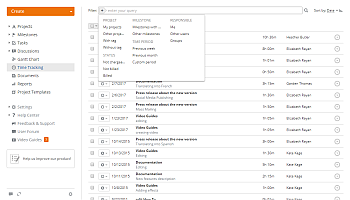
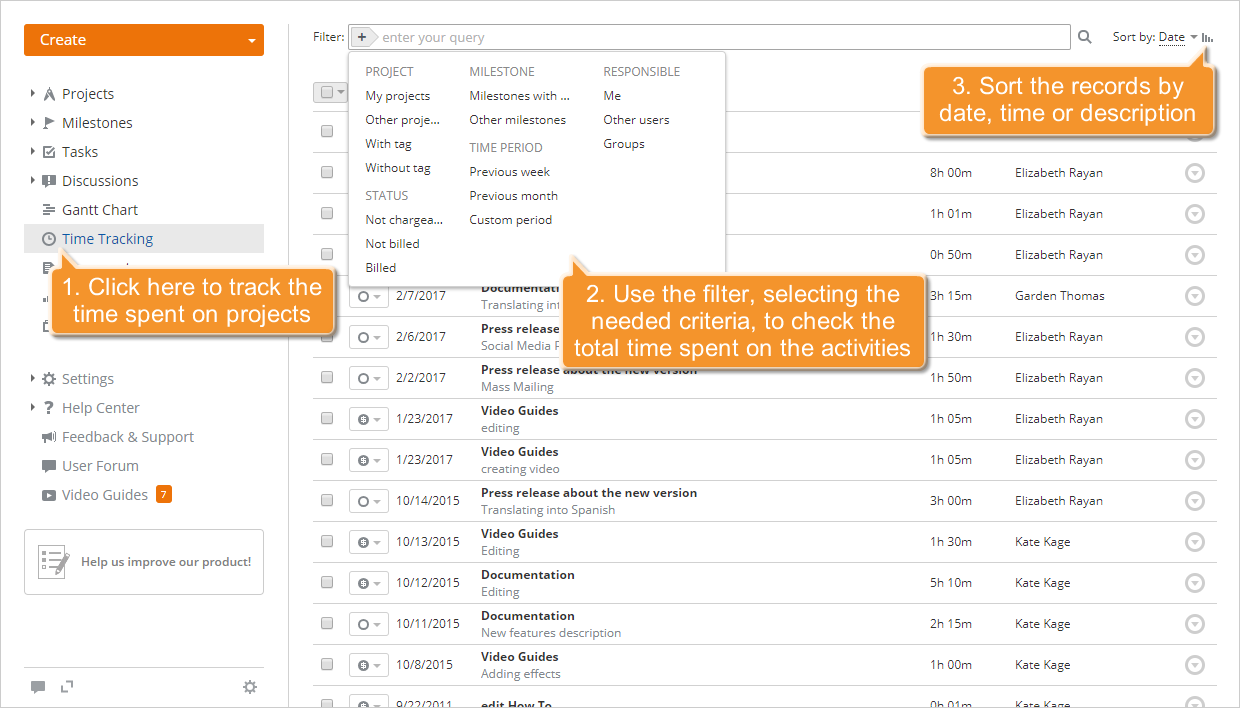
Modifier les enregistrements
Faire des changements est une partie intégrante de tout processus. Lors du suivi du temps vous pourriez avoir besoin de corriger certaines données (temps,heures) ou compléter la description. Pour ce faire, cliquez sur l'icône ![]() située à droite de l'enregistrement que vous souhaitez modifier et sélectionnez l'option Modifier depuis la liste déroulante. La fenêtre Suivi du temps s'affiche.
située à droite de l'enregistrement que vous souhaitez modifier et sélectionnez l'option Modifier depuis la liste déroulante. La fenêtre Suivi du temps s'affiche.
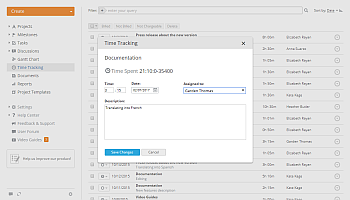
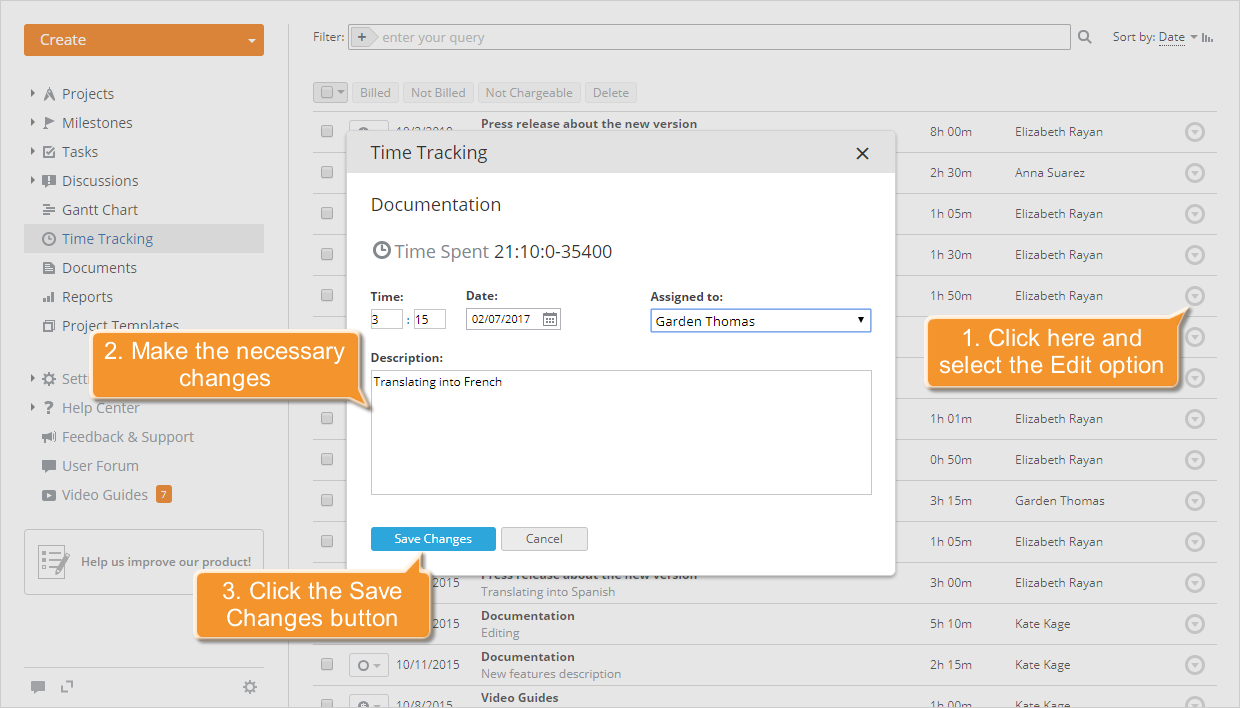
Ici vous pouvez vérifier le temps total passé sur cette tâche et faire quelques changements: changer heure et date, sélectionner une autre personne responsable, modifier la description.
Pour appliquer toutes les modifications apportées, cliquez sur le bouton Enregistrer changements.
Pour supprimer l'enregistrement dont vous n'avez plus besoin, cliquez sur l'icône ![]() située à droite et sélectionnez l'option Supprimer dans la liste déroulante.
située à droite et sélectionnez l'option Supprimer dans la liste déroulante.
Gérer les heures facturables et non-facturables
Le délai Facturable est le nombre d'heures consacrées au projet du client. Ils peuvent être facturés ou non facturés. Le temps Non facturable est le nombre d'heures pour lesquelles vous n'êtes pas payé directement consacrées à l'exécution des tâches administratives.
En tant que chef de projet ou administrateur de Projets vous pouvez facilement définir le statut de paiement pour chaque enregistrement/activité: Facturé, Non facturé, Non facturable.
Pour ce faire, cliquez sur le bouton  à gauche de l'enregistrement/activité nécessaire et choisissez le statut dans la liste déroulante.
à gauche de l'enregistrement/activité nécessaire et choisissez le statut dans la liste déroulante.
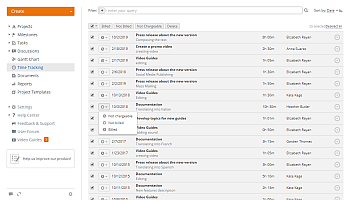
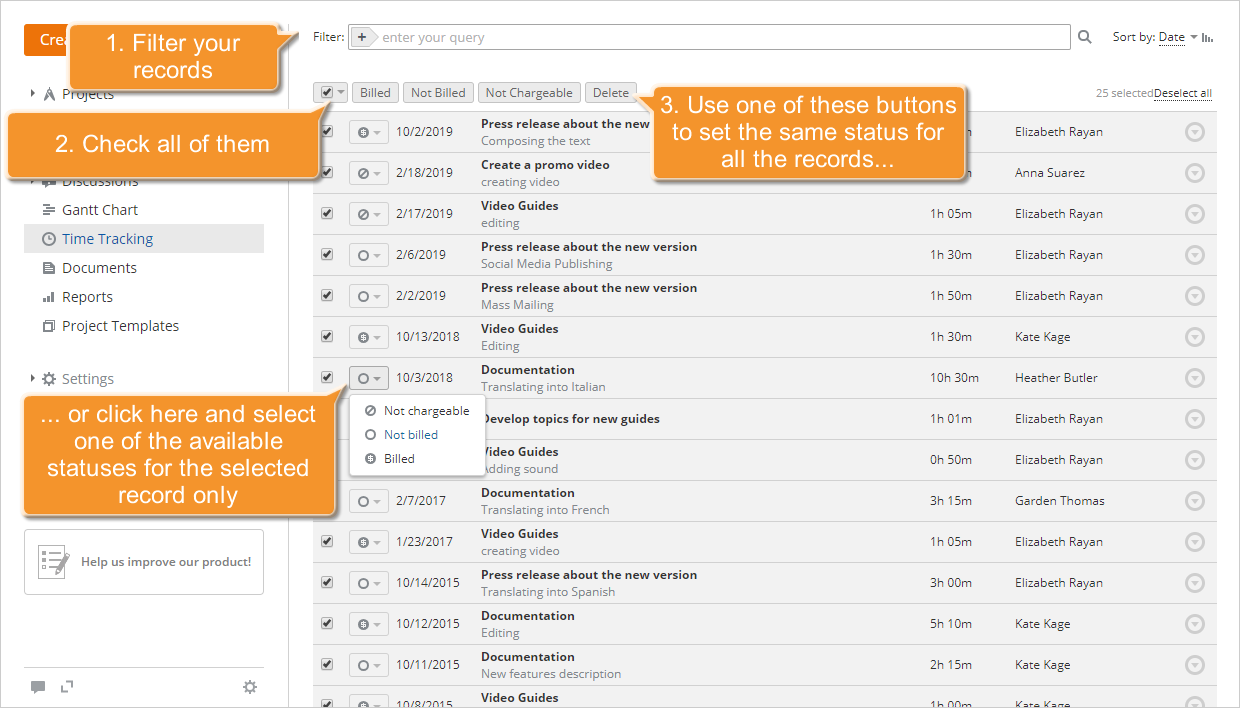
Si vous avez besoin de définir le statut de paiement pour plusieurs enregistrements à la fois, sélectionnez les enregistrements nécessaires en cochant les cases à gauche et utilisez l'un des boutons en haut de la liste.
Vous avez été payé pour les heures passées sur la réalisation d'un certain jalon. Pour changer rapidement le statut de tous les enregistrements / activités qui appartiennent aux tâches assignées à ce jalon, premièrement utilisez le Filtre. Cliquez sur le bouton ![]() et définissez les paramètres du filtre: Jalons avec mes tâches ou Autres jalons, puis choisissez le jalon nécessaire. Tous les enregistrements / activités correspondant à ces critères seront affichés. Cochez tous les enregistrements / activités en cliquant sur la première case située à gauche de la liste et utilisez le bouton Facturé. Le statut de tous les enregistrements sera mis à Facturé
et définissez les paramètres du filtre: Jalons avec mes tâches ou Autres jalons, puis choisissez le jalon nécessaire. Tous les enregistrements / activités correspondant à ces critères seront affichés. Cochez tous les enregistrements / activités en cliquant sur la première case située à gauche de la liste et utilisez le bouton Facturé. Le statut de tous les enregistrements sera mis à Facturé  .
.
Générer des rapports
Pour obtenir un rapport du temps et évaluer la productivité, cliquez sur Rapports sur le panneau gauche et sélectionnez le type du rapport Suivi du temps dans la liste qui s'affiche.
Ensuite, paramétrez le rapport et définissez les données à inclure dans votre rapport:
- sélectionnez un Groupe ou un Utilisateur dont la productivité vous souhaitez évaluer,
- spécifiez le Statut de paiement des activités à inclure dans votre rapport,
- définissez le Période de temps,
- activez l'option Voir par tâches d'utilisateur si vous souhaitez inclure les tâches et le projet sur lesquels l'utilisateur a passé le temps, ou laissez la case Voir par utilisateur cochée, si vous n'avez pas besoin de détails sur le temps passé.
Une fois le rapport configuré, cliquez sur le bouton Générer rapport.
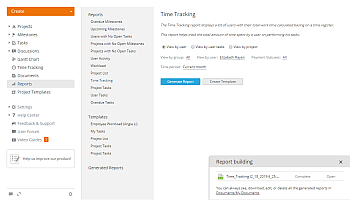
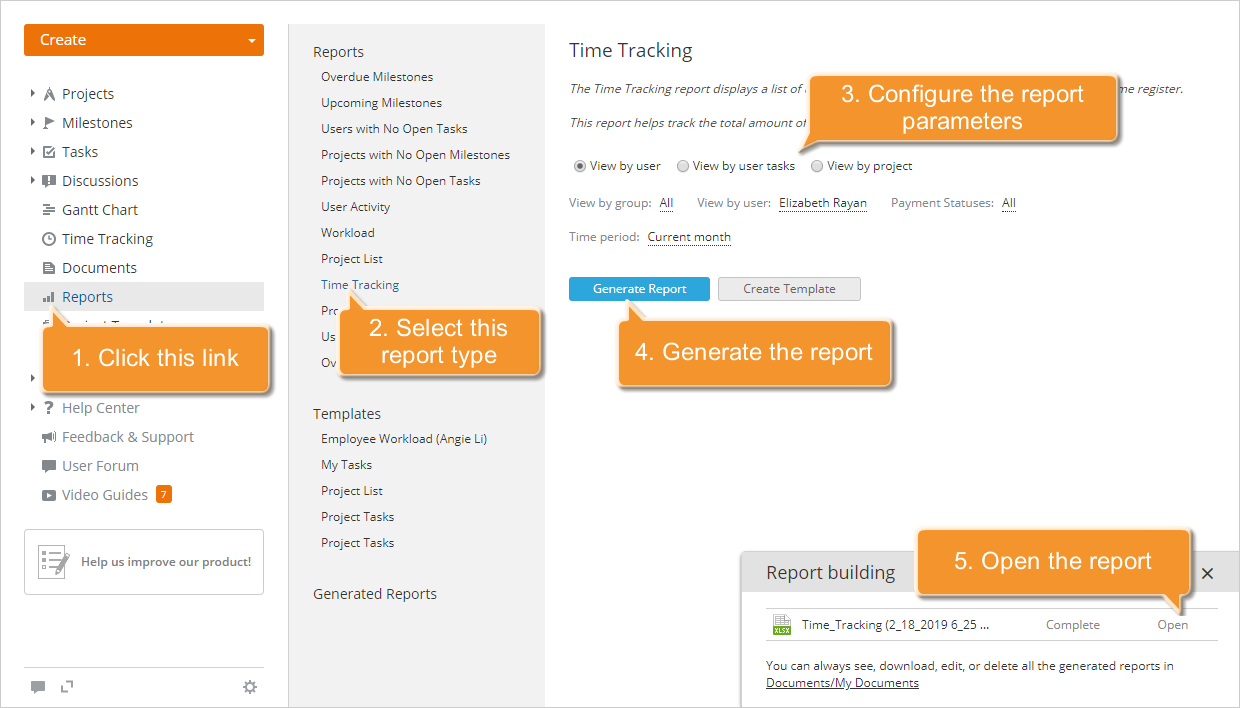
Lorsque le rapport généré, cliquez sur Ouvrir dans le coin inférieur droit pour afficher le rapport. Le rapport est ouvert avec l'éditeur de classeurs, alors vous pouvez le modifier, imprimer ou télécharger le cas échéant.
- Pour imprimer le rapport, cliquez sur l'icône Imprimer
 de la barre d'outils supérieure.
de la barre d'outils supérieure. - Pour télécharger le rapport, passez à l'onglet Fichier de la barre d'outils supérieure et sélectionnez l'option Télécharger comme... sur la barre latérale gauche et sélectionnez le format approprié.